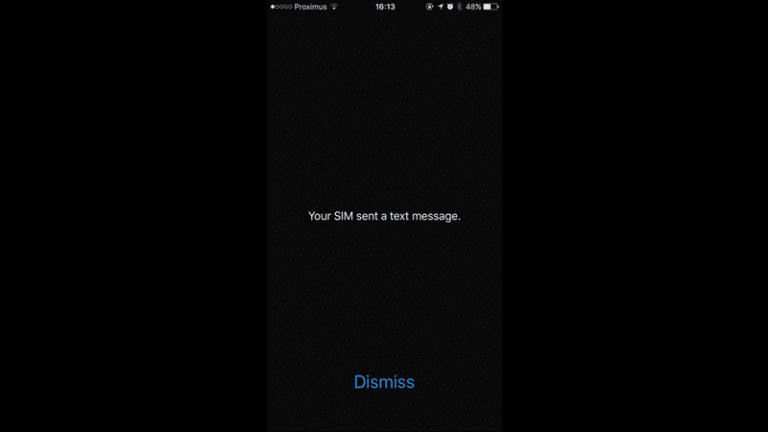Cum să eliminați Windows Hello Fingerprint Recognition în Windows 11
Sistemul de operare Microsoft Windows 11 vine cu mai multe caracteristici de securitate, inclusiv autentificarea utilizatorului. Utilizatorul poate securiza contul în Windows 11 în diferite moduri, cum ar fi parole, cod PIN, recunoaștere a amprentei, recunoaștere facială, printre altele.
Compania oferă o funcție numită Windows Hello, care acceptă autentificarea utilizatorilor cu autentificare biometrică și numărul de identificare personală (PIN). Permite utilizatorilor să înlocuiască parola tradițională cu o metodă de autentificare mai sigură și mai ușor de utilizat, inclusiv recunoașterea facială, amprentele digitale și codul PIN.
În acest ghid pas cu pas, vă vom arăta cum să eliminați metoda de recunoaștere a amprentei configurată pe computerul dvs. cu Windows 11 și să continuați să utilizați alte forme de autentificare, cum ar fi parolele sau codurile PIN.
Cum să eliminați Windows Hello Fingerprint Recognition în Windows 11
Pasul 1: Deschideți aplicația Setări pe computer. Pentru aceasta, puteți fie să deschideți meniul Start și să faceți clic pe pictograma aplicației Setări, fie să apăsați tastele Windows + I de pe tastatură.
Pasul 2: Când se deschide aplicația Setări, faceți clic pe opțiunea „Conturi”.
Pasul 3: După aceea, faceți clic pe opțiunea „Autentificare” din partea dreaptă a ferestrei.
Pasul 4: În secțiunea „Moduri de conectare”, selectați opțiunea „Recunoaștere a amprentei”.
Al doilea pas: Faceți clic pe butonul „Eliminați” de lângă „Eliminați această opțiune de conectare” în secțiunea Recunoaștere a amprentei.
Pasul 6: Faceți clic din nou pe butonul Ștergere, apoi confirmați parola contului, apoi faceți clic pe butonul „OK”.
Asta e. Odată ce ați urmat pașii menționați mai sus, ați eliminat cu succes recunoașterea amprentei de pe sistemul dvs. care rulează sistemul de operare Windows 11. Acum puteți continua să utilizați parola tradițională sau recunoașterea amprentei ID facial sau PIN, în funcție de cealaltă caracteristică de securitate pe care ați configurat-o pe calculatorul tau.
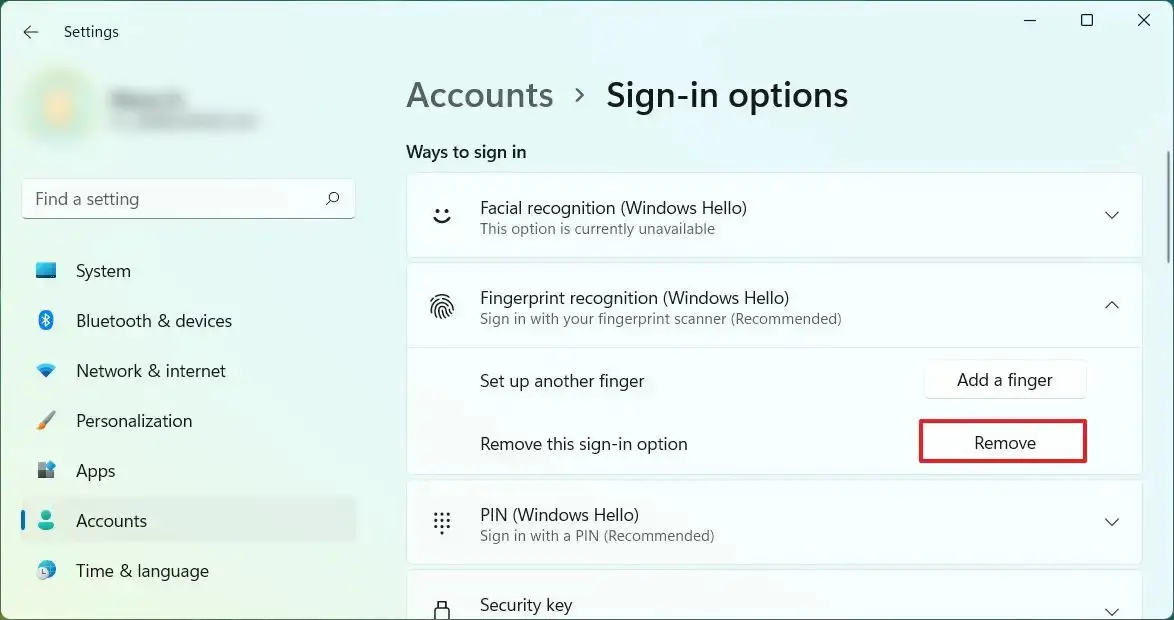


![Cum să joci jocuri NES pe orice smartphone Android [Ghid detaliat]](https://www.neuf.tv/wp-content/uploads/2022/06/1656035701_Comment-jouer-a-des-jeux-NES-sur-nimporte-quel-smartphone.-768x432.jpg)